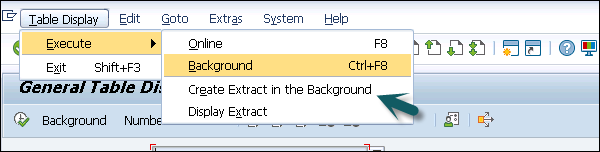SAP Simple Finance - Exibir tabelas financeiras
Existem poucas tabelas financeiras FAGLFLEXT, GLTO, COSS, ACDOCA, BSEG e FAGLFLEXA que você pode acessar no sistema SAP Simple Finance. Para exibir tabelas financeiras, use Código de transação -SE16n.
Step 1 - Faça login no sistema SAP e insira a Transação SE16n na caixa Transação → Pressione a tecla ENTER.
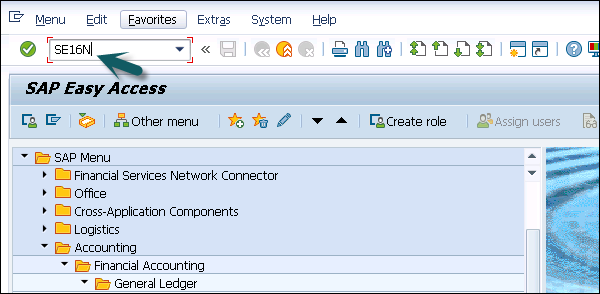
Step 2 - Na próxima janela, digite FAGLFLEXT no Table campo e pressione a tecla ENTER para confirmar sua entrada.
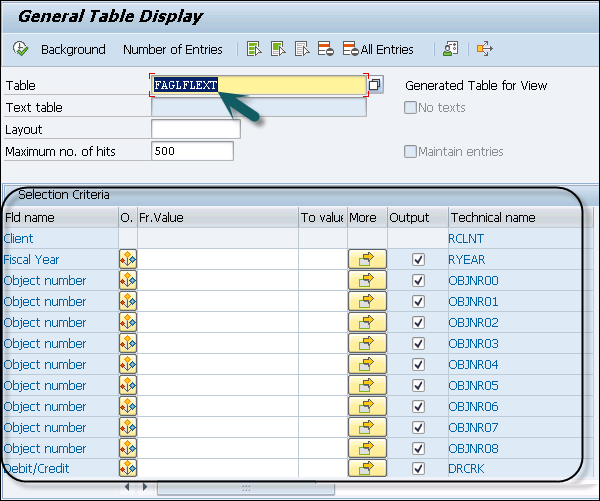
Step 3 - Para ver o resultado da tabela, navegue até Exibição da tabela → Executar → Online.

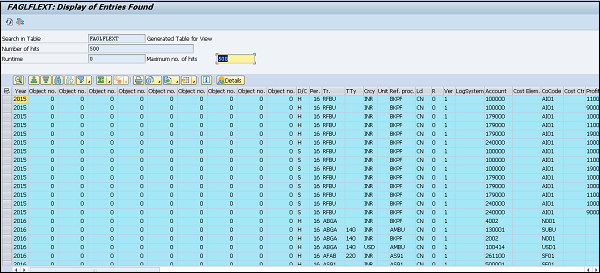
Step 4- A tabela clássica de Totais do Razão agora é uma tabela de visualização gerada pelo HANA. Para visualizar, insira o nome da tabela BSIS e pressione a tecla ENTER.
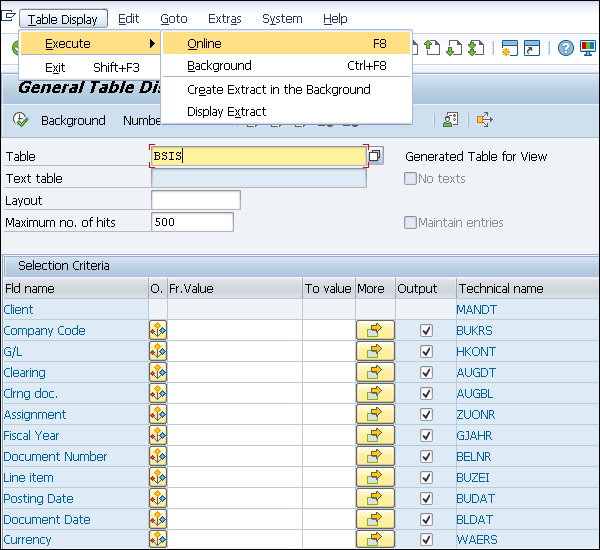
Step 5 - Insira o nome da tabela e navegue até Exibição da tabela → Executar → Online.
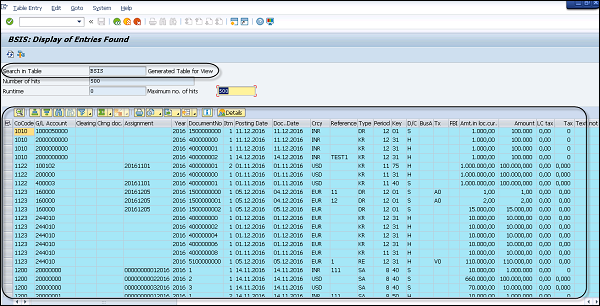
Step 6 - Para ver as tabelas de índice, que agora são tabelas de visão geradas pelo HANA, insira o nome da tabela COSS e pressione a tecla ENTER.
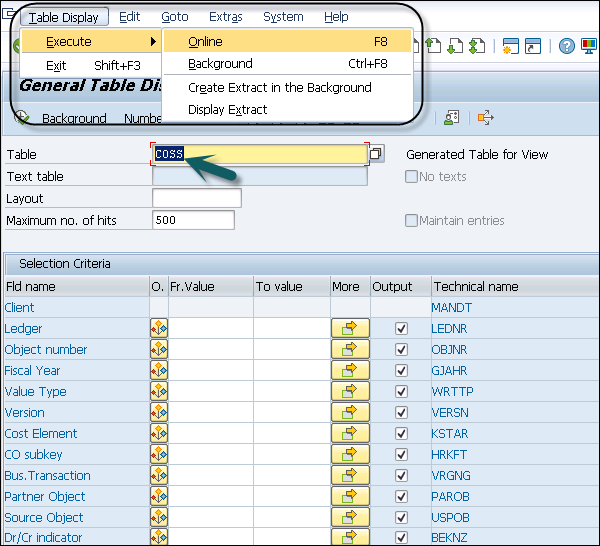
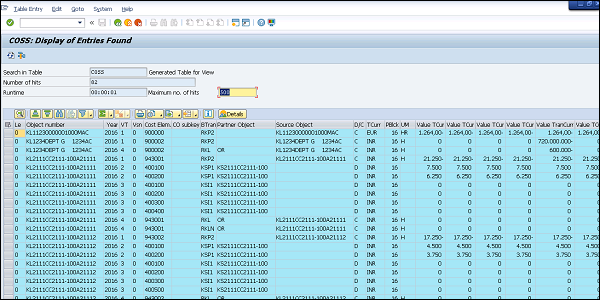
Step 7 - Para ver as tabelas de totais CO, que agora também são tabelas geradas pelo HANA, insira o nome da tabela ACDOCA e pressione a tecla ENTER.
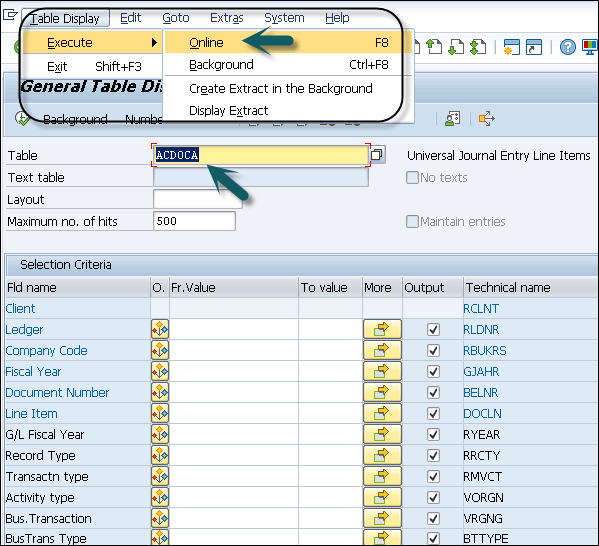

Step 8 - Para ver a grande quantidade de campos de todos os outros aplicativos, incluindo os campos personalizados adicionados ao bloco de codificação, pressione o botão F7.
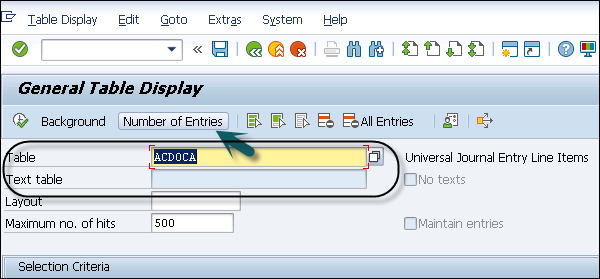
Você pode verificar os itens de linha aproximados na Universal Journal Table. Em grande parte, isso é resultado direto da migração para o Simple Finance.
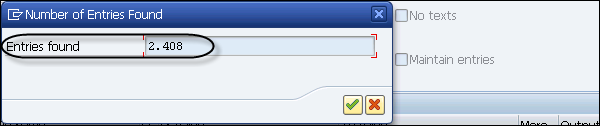
Visualize a tabela BSEG que possui muito menos entradas quando comparada ao ACDOCA. Isso é esperado, uma vez que as informações de itens de linha CO, contabilidade de ativos e razão, entre outras, não são mantidas na tabela.
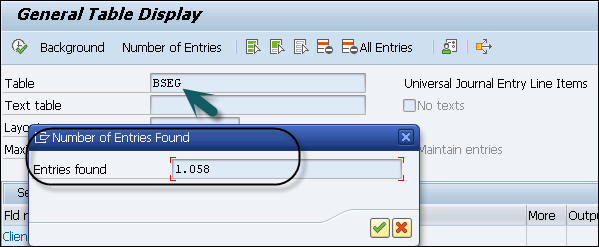
Step 9- Para visualizar a tabela faglflexa, insira o nome da tabela FLAGFLEXA na caixa da tabela e confirme a entrada pressionando a tecla ENTER. O ponto a ser observado aqui é que você pode ver a nova tabela de itens de linha contábeis devido a características extras (como o razão) e a divisão do documento tem muito mais entradas do que o BSEG.
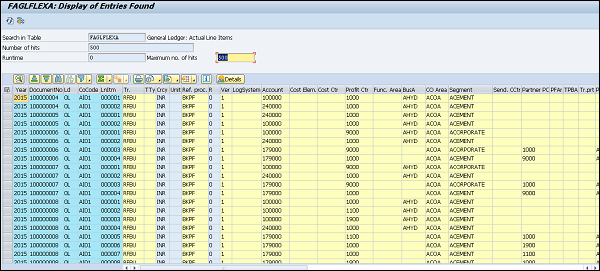
Você também pode obter um extrato da tabela em segundo plano ou criar um extrato em segundo plano.